
どうも、そいる塾長です。
SOIL会員の皆様には休講でご迷惑をお掛けしておりますが、現在急ピッチで来週以降の開講を目指して準備を行なっております。ということで本日はSOIL会員の皆様へZOOM接続テスト会開催のお知らせです。
接続テスト会
ZOOM接続テスト会
ZOOMを用いて実際に各ご家庭から(自習に来ている生徒は教室にて)接続していただき、ZOOM上でZOOMの操作方法、オンライン授業の受講方法など実際に画面を見ながら説明させていただきます。
ご準備いただくのはPC、タブレット、スマホなどネット接続できる端末なら問題ありません。
スマホをお持ちでないお子さまに関しましては恐れ入りますが、ご家庭の端末をご利用いただき接続をお願い申し上げます。
ただし、事前にZOOMアプリのインストールが必要です。以下のリンクからダウンロード可能です。
ご準備いただくもの
PC、タブレット、スマホなど受講に用いる端末をご用意いただき、事前にそれぞれの方法に従い下記設定をお願いいたします。
ZOOMアプリをインストール
タブレット・スマホで受講予定の方は、事前に下記リンクより受講環境に合わせてZOOMアプリをインストールしてください。
iOS (iPhone/iPad)
Android
Amazon (Kindle Fire)
PC(Windows/Mac)
こちらにアクセスしてインストールしてください。詳細は下記リンクをご覧ください。
ミーティングID・パスワード
午後3時までに生徒専用・保護者専用LINEにてミーティングIDとパスワードをお知らせ致します。
後ほど必要になりますのでメモをお願いいたします。
こちらはトラブル防止のため第三者には知らせないようお願い申し上げます。
接続
ここからZOOMへ接続する方法をご説明します。
こちらの手順に従って接続をお願いいたします。
アプリのインストールが完了しましたらアプリを起動してください。(参考画像はiOS )
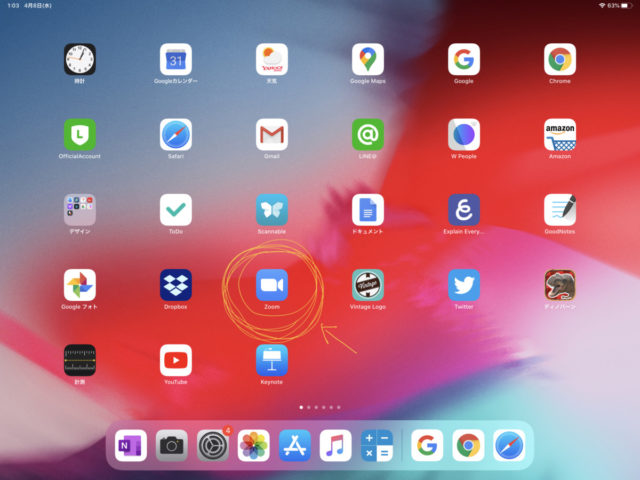
起動するとこのような画面になります。
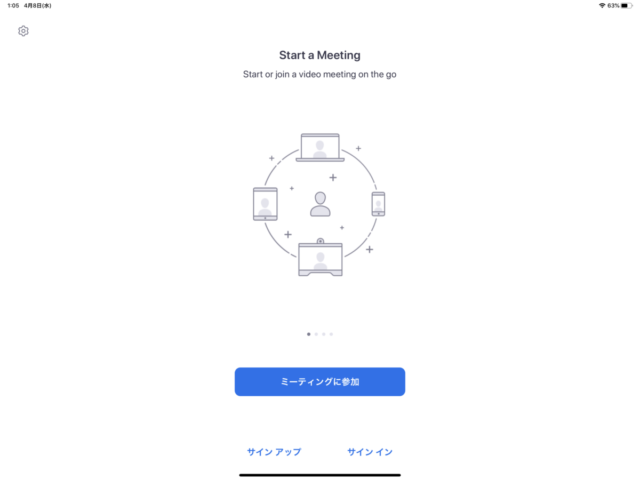
サインインの必要はありません。「ミーティングに参加」をタップ(クリック)してください。
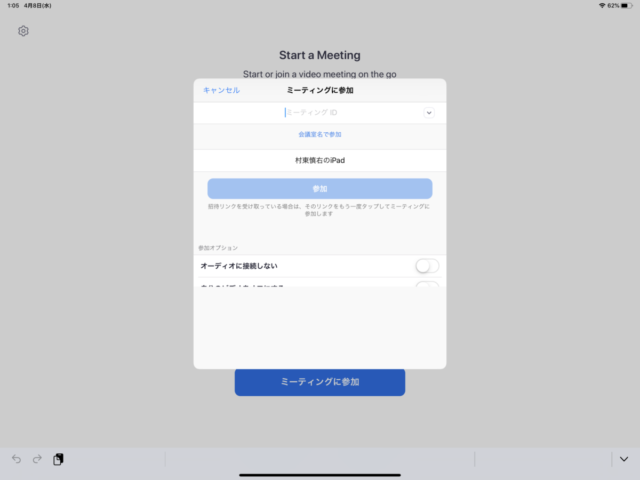
ここで「ミーティングID」を入力→次に「パスワード」の入力を行い「続行」をタップ(クリック)すると下のような画面が出ますのでそのままお待ち下さい。
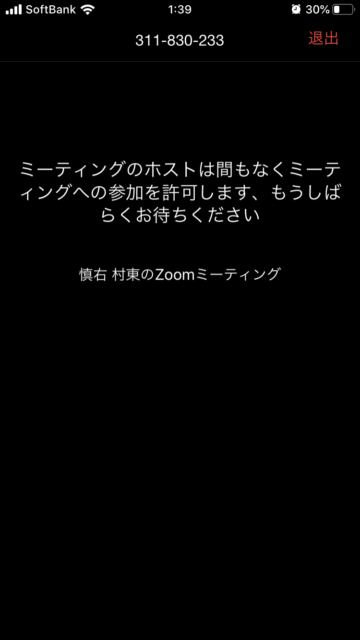
教室側で参加者を順次許可して参ります。開始直後は混雑が予想されますのでしばらくそのままでお待ち下さい。
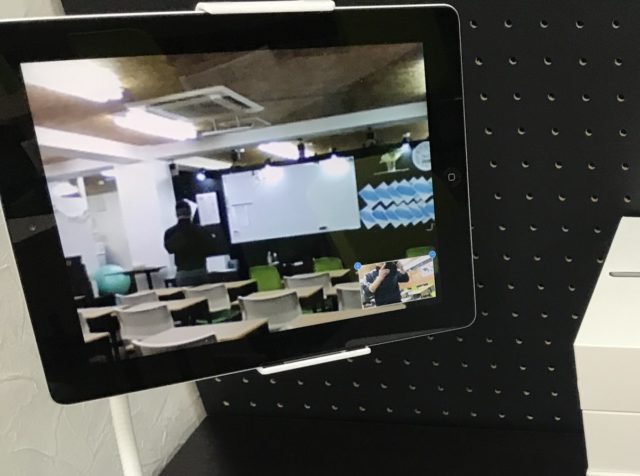
接続が完了しましたら上の写真のタブレットのような映像が画面にでるかと思います。
大人数になるかと思いますので皆さまのオーディオは「ミュート」させていただきます。そのため教室からの声は皆様に聞こえますが、逆にこちらに皆様の声は聞こえません(映像は映っております)。
10分ほどかかるかもしれませんが接続した状態でお待ちいただき、皆さまお揃いになられましたらそのままカメラの前で私がお話しする形でZOOMの使い方やオンライン授業受講方法についてご説明いたします。
何か質問などある場合は常に公式LINEを起動しておきますのでLINEにてリアルタイムでお尋ねください。随時お応えいたします。
接続テスト会ではここまでを予定しております。
保護者の皆さまにおかれましてはご多忙の折お手数をお掛けいたしますが何卒よろしくお願い申し上げます。
今日も社員の川勝と二人で様々な場合を想定して入念にテストしておりましたが、それでも最初の方はトラブル発生を回避するのは難しいかと思います。
毎度のセミナーもそうですが、今回のZOOM接続会も何を話すか全く台本は用意しておりません。何が起こるか全くわかりませんのでね^^;
失敗したら笑ってください。不死鳥のように復活します笑
どのようなトラブルがあるか、皆さまがどのような反応をされるか、そのような点をしっかり見ながら日々改善・進化してい句しかありません。ご不明な点はどんどんLINEでお知らせください。
突然の休講でご迷惑をお掛けしておりますが、本日もう1日お時間をいただき最大限準備をさせていただきたいと思います。
最後にこれだけは言っておきます。心配はいりません。心配はコロナに感染することだけにしましょう。学習面はSOILにお任せください。私も社員の川勝も、もはやこの状況を楽しんでおります。
この状況で進学塾SOILは大きく進化します。
そして皆様のご期待に応えるよう、期待を超えられるようオンライン授業はもちろんですが、休校期間を全力でバックアップして参ります。
明日のZOOM接続会、何卒よろしくお願いいたします!





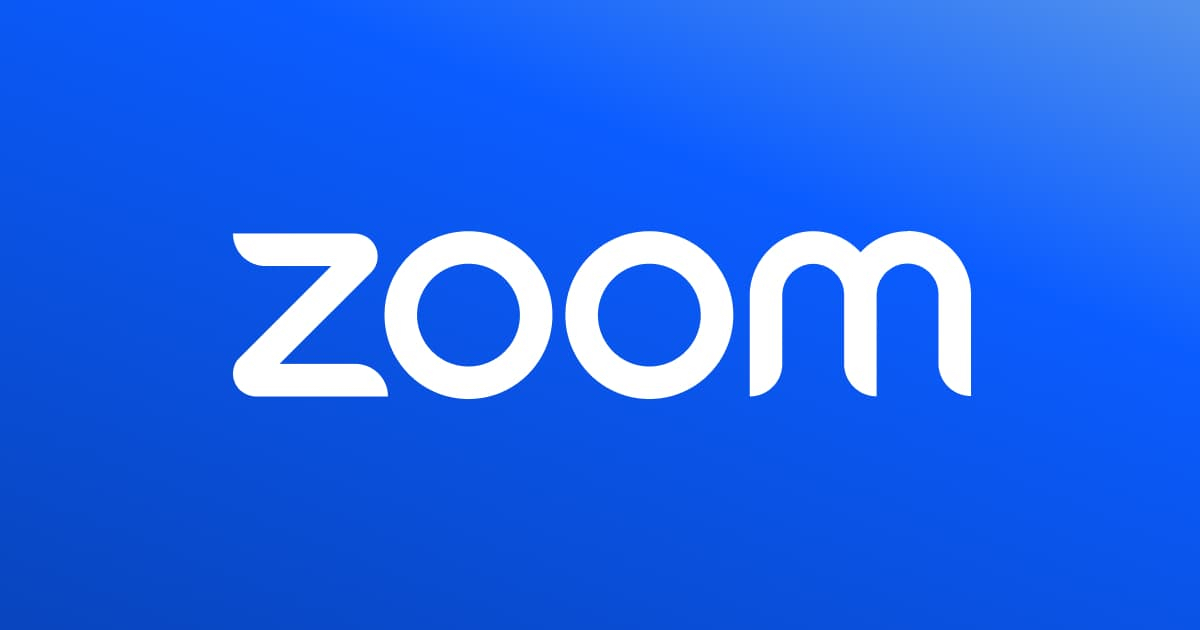


コメント